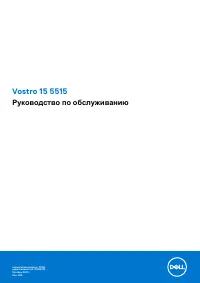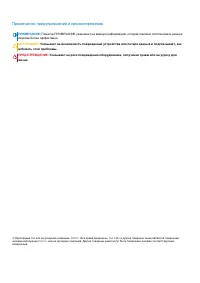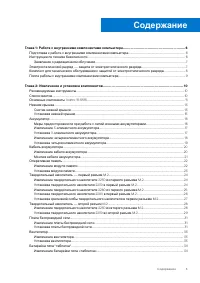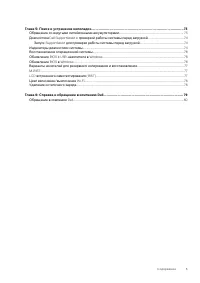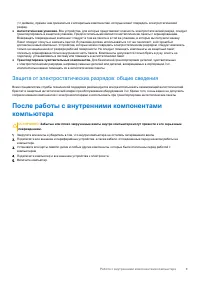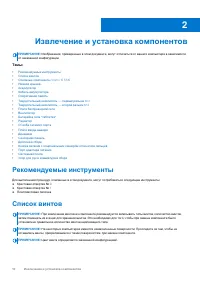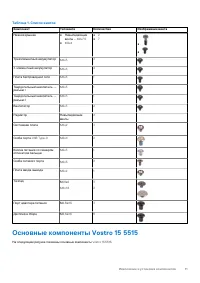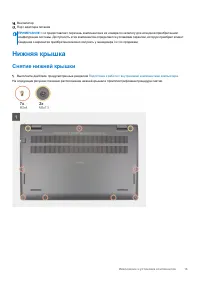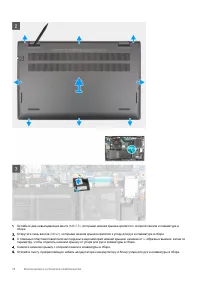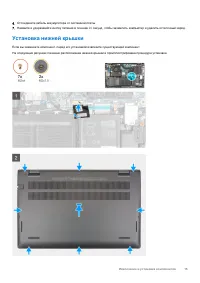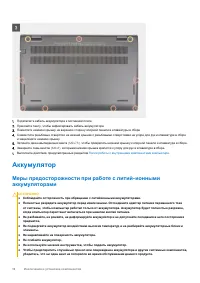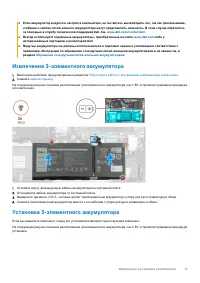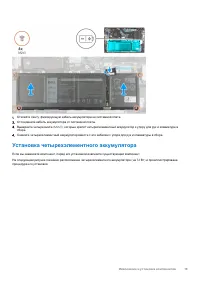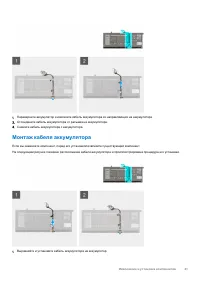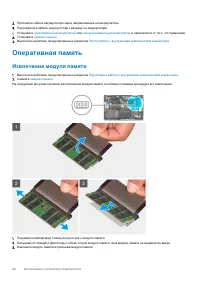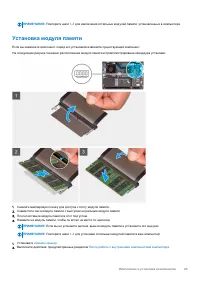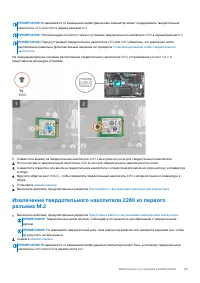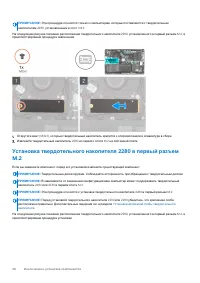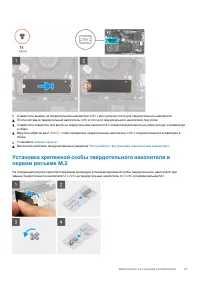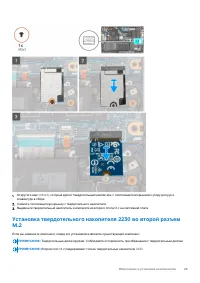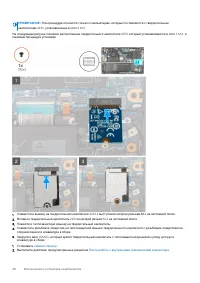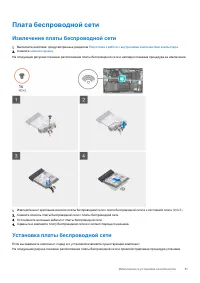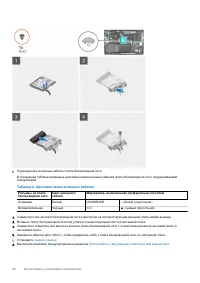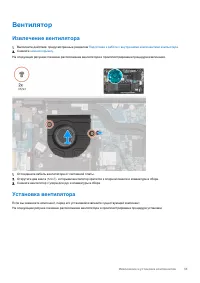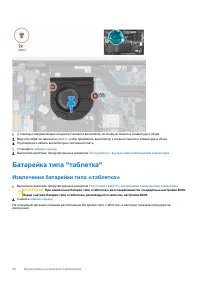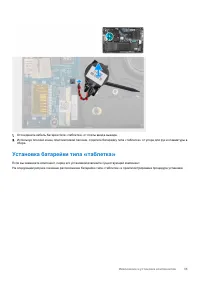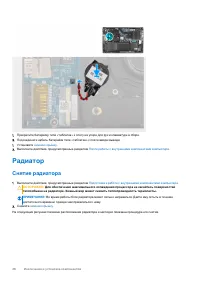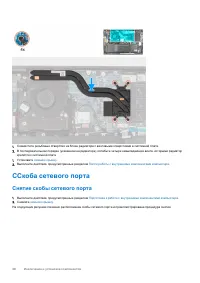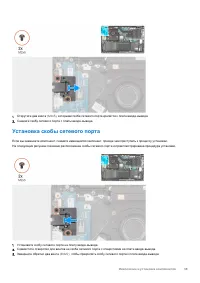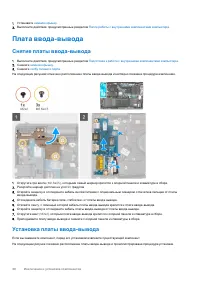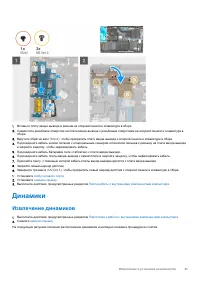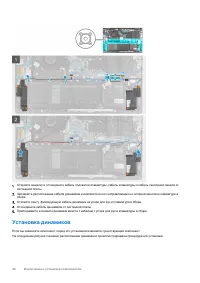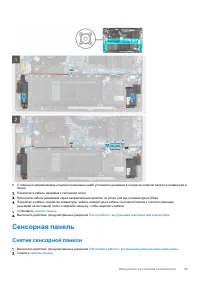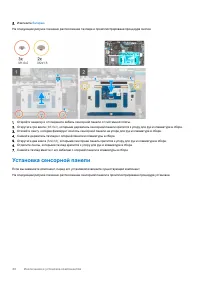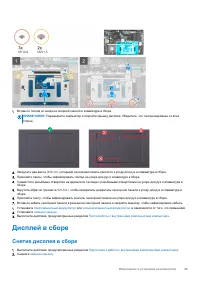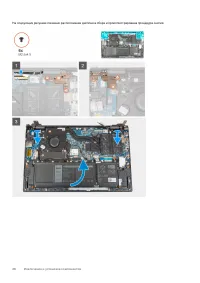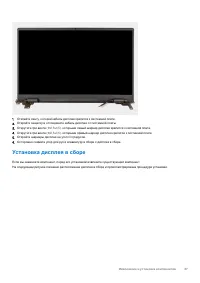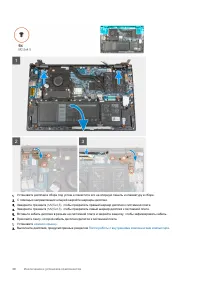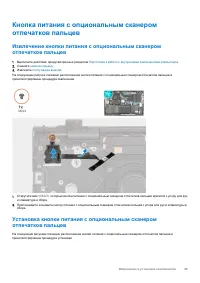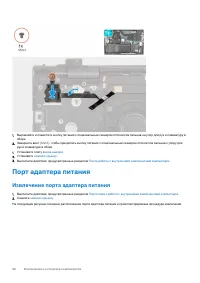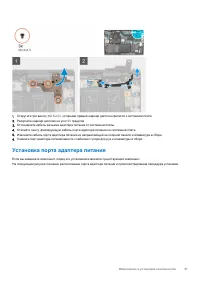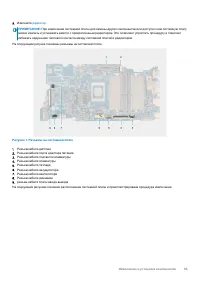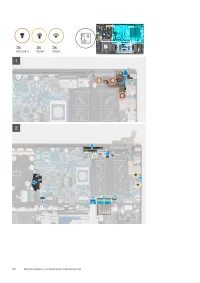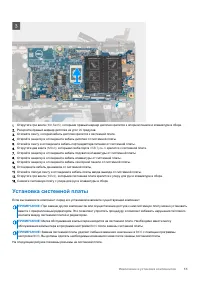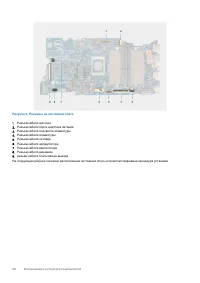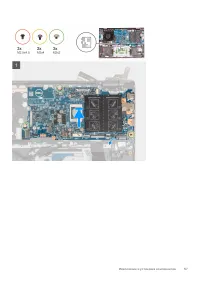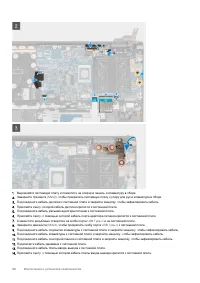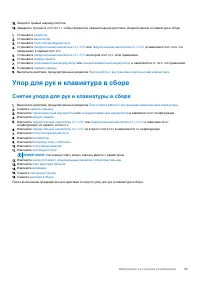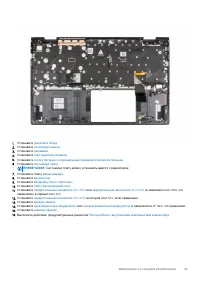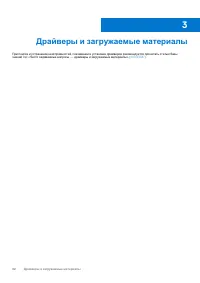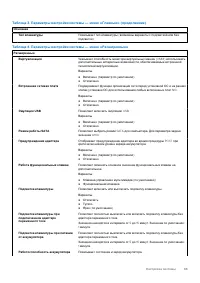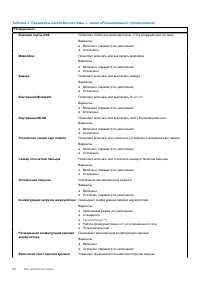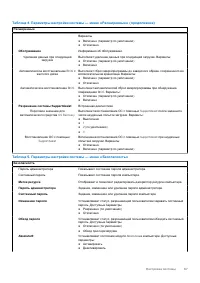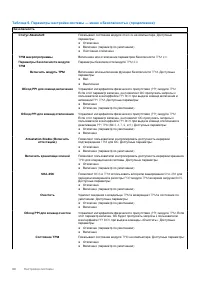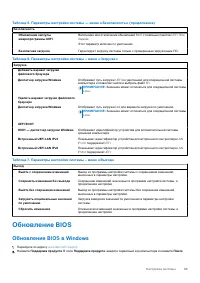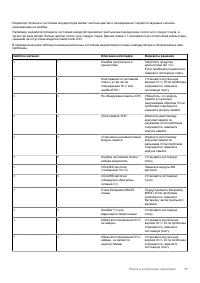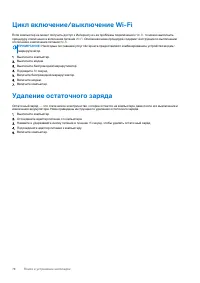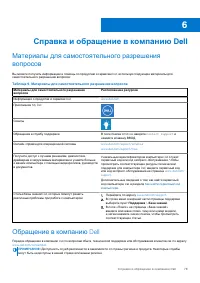Ноутбуки Dell Vostro 5515 - инструкция пользователя по применению, эксплуатации и установке на русском языке. Мы надеемся, она поможет вам решить возникшие у вас вопросы при эксплуатации техники.
Если остались вопросы, задайте их в комментариях после инструкции.
"Загружаем инструкцию", означает, что нужно подождать пока файл загрузится и можно будет его читать онлайн. Некоторые инструкции очень большие и время их появления зависит от вашей скорости интернета.
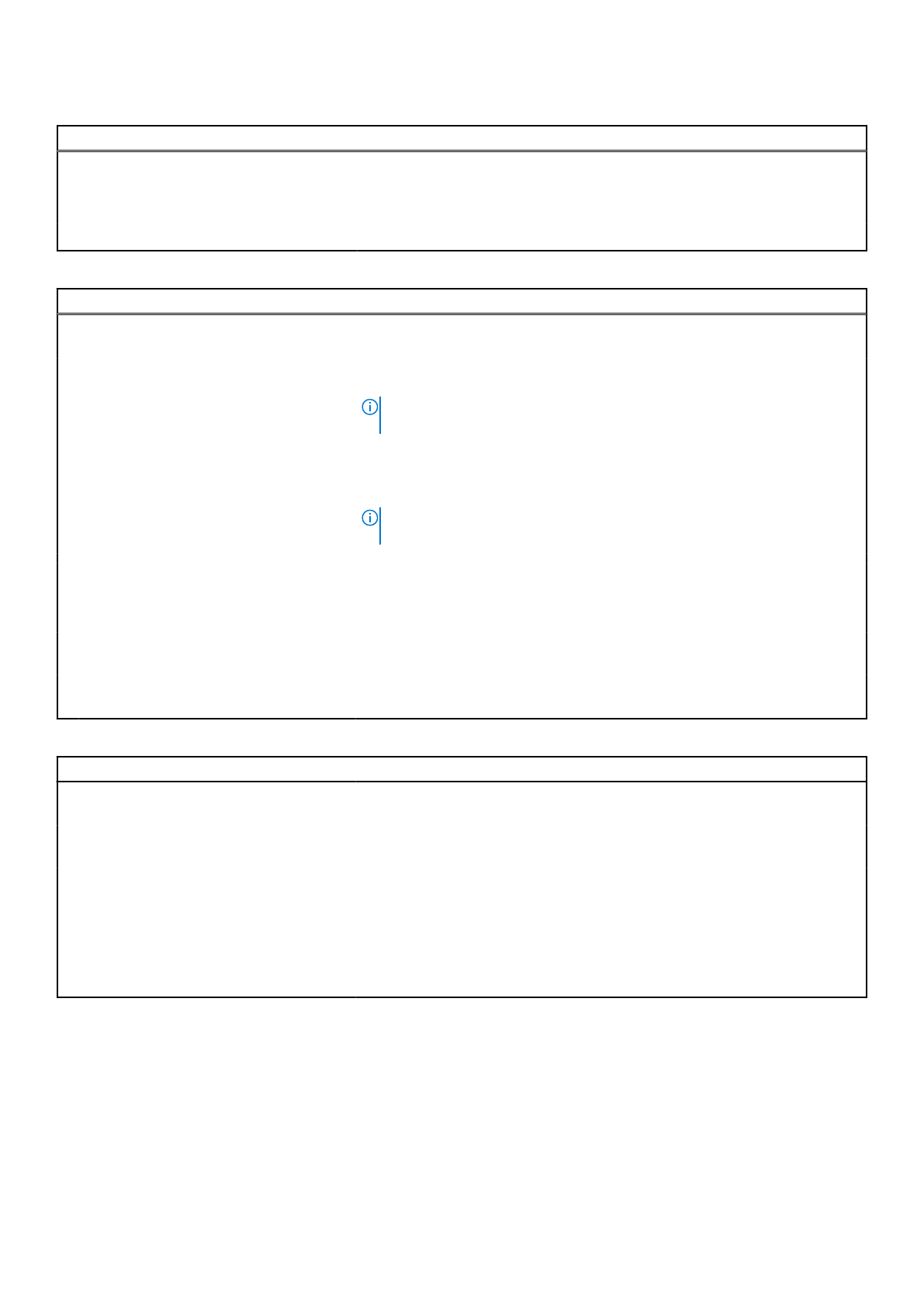
Таблица
5.
Параметры
настройки
системы
—
меню
«
Безопасность
» (
продолжение
)
Безопасность
Обновления
капсулы
микропрограммы
UEFI
Включение
или
отключение
обновлений
BIOS
с
помощью
пакетов
UEFI Time
Capsule.
Этот
параметр
включен
по
умолчанию
.
Безопасная
загрузка
Гарантирует
загрузку
системы
только
с
проверенным
загрузочным
ПО
.
Таблица
6.
Параметры
настройки
системы
–
меню
«
Загрузка
»
Загрузка
Добавить
вариант
загрузки
файлового
браузера
Диспетчер
загрузки
Windows
Отображает
путь
загрузки
UEFI
по
умолчанию
для
операционной
системы
компьютера
и
позволяет
найти
и
выбрать
файл
EFI.
ПРИМЕЧАНИЕ
:
Значение
может
отличаться
для
операционной
системы
Linux.
Удалить
вариант
загрузки
файлового
браузера
Диспетчер
загрузки
Windows
Отображает
путь
загрузки
Dell
для
варианта
загрузки
по
умолчанию
.
ПРИМЕЧАНИЕ
:
Значение
может
отличаться
для
операционной
системы
Linux.
UEFI BOOT
HDD1 —
диспетчер
загрузки
Windows
Отображает
идентификатор
устройства
для
вспомогательной
системы
хранения
компьютера
.
Встроенный
UEFI LAN IPv4
Показывает
идентификатор
устройства
для
встроенного
контроллера
LAN
IPv4
с
поддержкой
UEFI.
Встроенный
UEFI LAN IPv6
Показывает
идентификатор
устройства
для
встроенного
контроллера
LAN
IPv6
с
поддержкой
UEFI.
Таблица
7.
Параметры
настройки
системы
–
меню
«
Выход
»
Выход
Выйти
с
сохранением
изменений
Выход
из
программы
настройки
системы
с
сохранением
изменений
,
внесенных
в
параметры
настройки
.
Сохранить
изменения
без
выхода
Сохранение
изменений
,
внесенных
в
программе
настройки
системы
,
и
продолжение
настройки
.
Выйти
без
сохранения
изменений
Выход
из
программы
настройки
системы
без
сохранения
изменений
,
внесенных
в
параметры
настройки
.
Загрузить
опциональные
значения
по
умолчанию
Загрузка
заводских
значений
по
умолчанию
в
параметры
настройки
системы
.
Сбросить
изменения
Отмена
всех
изменений
,
внесенных
в
программе
настройки
системы
,
и
продолжение
настройки
.
Обновление
BIOS
Обновление
BIOS
в
Windows
1.
Перейдите
по
адресу
.
2.
Нажмите
Поддержка
продукта
.
В
поле
Поддержка
продукта
,
введите
сервисный
код
компьютера
и
нажмите
Поиск
.
Настройка
системы
69
Характеристики
Остались вопросы?Не нашли свой ответ в руководстве или возникли другие проблемы? Задайте свой вопрос в форме ниже с подробным описанием вашей ситуации, чтобы другие люди и специалисты смогли дать на него ответ. Если вы знаете как решить проблему другого человека, пожалуйста, подскажите ему :)